Question :Comment afficher l'utilisation de l'échange à l'échelle du système sur un serveur CentOS/RHEL via la commande top pour identifier les consommateurs les plus élevés.
Vous trouverez ci-dessous les étapes pour CentOS/RHEL 5 et 6 qui sont identiques, suivies de CentOS/RHEL 7 car elles diffèrent dans cette version :
REMARQUE :L'exécution de cette tâche n'entraînera aucune modification de la commande top, ce n'est que temporaire pendant que votre commande top est en cours d'exécution. Quitter top et le redémarrer réinitialisera vos modifications.Pour CentOS/RHEL 5 et 6
1. Exécutez la commande TOP :
# top
2. Sur votre clavier, appuyez sur la touche "f" suivie de "p" pour ajouter la colonne Swap, appuyez sur Entrée.
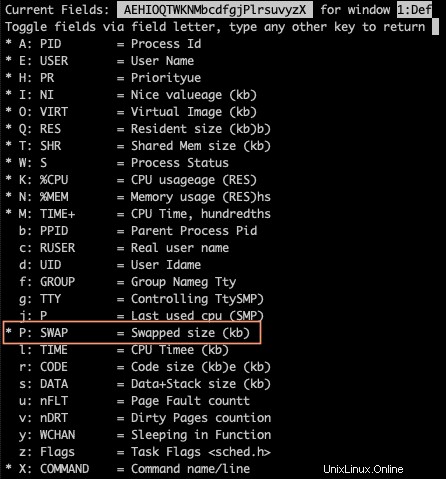
3. Ensuite, "O" majuscule et enfin "p" trier par swap, appuyez sur Entrée.
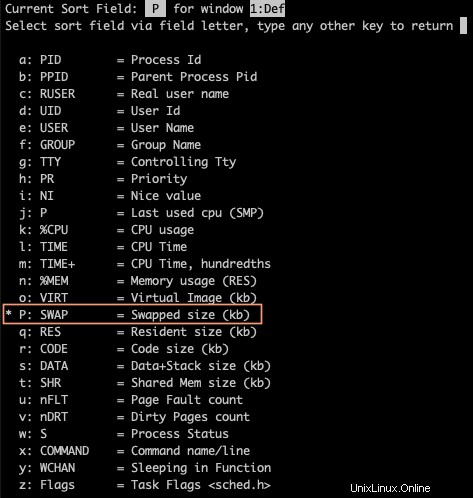
4. Effectuez votre révision si nécessaire et appuyez sur "q" pour quitter la commande supérieure.
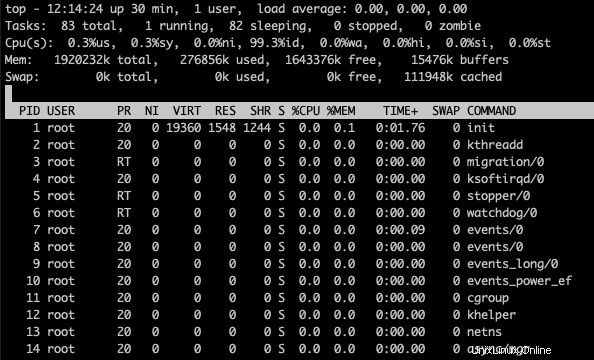
Pour CentOS/RHEL 7
1. Exécutez la commande TOP :
# top
2. Sur votre clavier, appuyez sur la touche "f" et faites défiler vers le bas à l'aide de la touche fléchée [bas] jusqu'à ce que vous ayez sélectionné "SWAP" puis appuyez sur [Espace] pour le sélectionner. Cela devrait ajouter un symbole "*" devant.
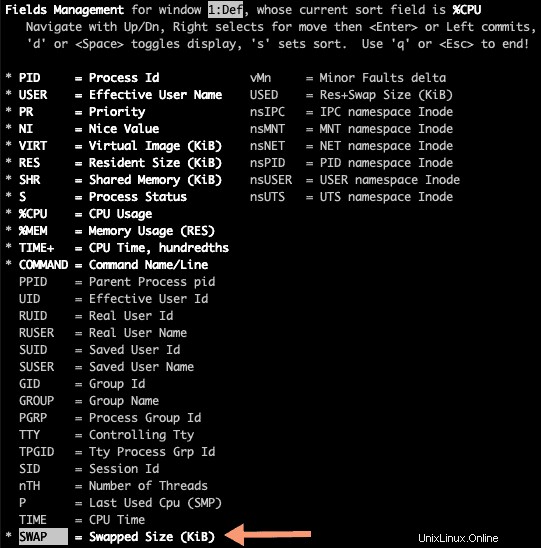
3. Tout en sélectionnant "SWAP", appuyez sur la touche fléchée [droite], qui met en surbrillance toute la ligne SWAP, et à l'aide de la touche fléchée [haut], déplacez-la vers l'une des premières options (n'importe où au-dessus de "COMMANDE").
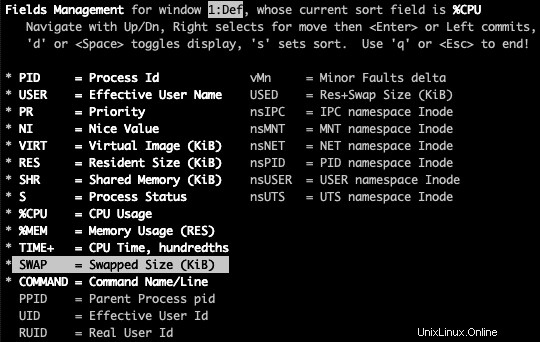
4. Tout en ayant toujours "SWAP" sélectionné, tapez la touche "s" qui configurera top sur SORT par l'option actuellement sélectionnée, dans ce cas, SWAP. Vous ne verrez aucun changement à l'écran lorsque vous appuyez sur "s", mais le paramètre est enregistré dans le backend.
5. Enfin "q" pour enregistrer les modifications de configuration et afficher les résultats.
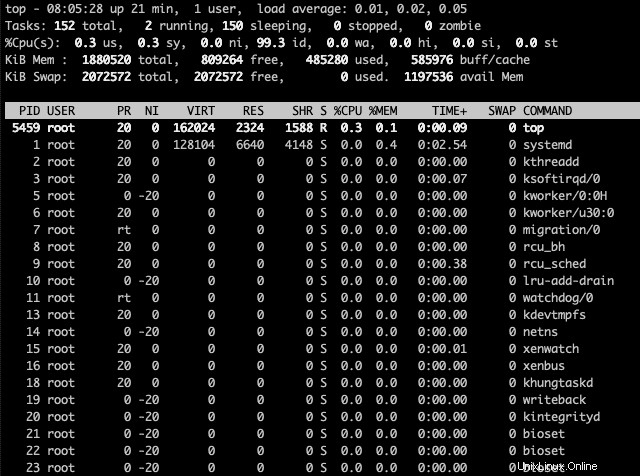
6. Effectuez votre révision si nécessaire et appuyez à nouveau sur "q" pour quitter la commande supérieure.
Pour plus d'informations sur les options supérieures et les champs, consultez la page de manuel. Vous trouverez ci-dessous quelques lignes de la page de manuel supérieure qui fournissent des informations sur les champs de mémoire et ce qu'ils représentent.
# man top MEM -- Memory Usage (RES) A task's currently used share of available physical memory. RES -- Resident Memory Size (KiB) The non-swapped physical memory a task is using. SHR -- Shared Memory Size (KiB) The amount of shared memory available to a task, not all of which is typically resident. It simply reflects memory that could be potentially shared with other processes. SWAP -- Swapped Size (KiB) The non-resident portion of a task's address space. VIRT -- Virtual Memory Size (KiB) The total amount of virtual memory used by the task. It includes all code, data and shared libraries plus pages that have been swapped out and pages that have been mapped but not used.